Kadence Pattern Hub - Erstelle Pro Templates und sperre den Zugriff
Möchtest du mehr zum Thema Pro Template erfahren?
Mit dem Kadence Pattern Hub (ehemals Kadence Cloud) kannst du auch einzelne Templates als Pro Templates in deiner kostenlosen Pattern Hub Library verkaufen. Lerne, wie du das technisch umsetzt, mit einer zusätzlichen Kategorie und drei Code Snippets.
Kadence Pro Templates werden lediglich als Vorschau in einer kostenlosen Cloud Library angezeigt. Erkennbar sind diese kostenpflichtigen Block-Templates über das rote „PRO“ Badge im rechten oberen Eck. Gegen Bezahlung können Nutzer diese Templates freischalten und nutzen.
Ich nutze dafür das Kadence Theme, du kannst aber auch jedes andere WordPress-Theme verwenden.
Was brauche ich für diese Anleitung?
- Einen selbstgehosteten WordPress-Blog
- Das Kadence Pattern Hub Plugin
- Das Kadence Blocks Plugin
Das folgende Video zeigt das Setup für die Kadence Pattern Hub Premium Templates:
Wie du Pro Templates in einer kostenlosen Cloud anbietest
Wenn du den Zugang zu deiner Cloud verkaufst, möchtest du vielleicht einen begrenzten kostenlosen Zugang anbieten. Eine Möglichkeit ist, einen einfachen Zugangsschlüssel in den Kadence Pattern Hub Einstellungen zu erstellen und diesen an jeden zu vergeben, der den kostenlosen Zugang haben möchte.
Dann kannst du diesen Schlüssel mit einem Filter versehen und sicherstellen, dass er den Zugang zu allen Bibliotheksobjekten einer bestimmten „Pro“-Kategorie blockiert.
In dieser Anleitung lernst du, wie du Schritt für Schritt die Pro-Templates installierst.
So nutzt du die Code-Snippets
In den Schritten 2 bis 3 findest du Code Snipptes, die du für WordPress einfügen musst. Das kannst du direkt im WordPress Child Theme deiner WordPress-Installation machen, oder du nutzt ein Plugin.
functions.php
Öffne die Datei functions.php mit einem Editor deiner Wahl oder direkt im WordPress-Admin Design > Theme-Editor. Hier kannst du die Snippets ganz am Ende einfügen.
Advanced Scripts Plugin
Falls du kein Child Theme nutzt, oder du dich in deiner Code-Datei nicht wohlfühlst, kannst du ein Plugin wie Advanced Scripts nutzen und da die Snipptes anlegen. Bei Location kannst du „Administration area“ auswählen.
Das schaut bei mir so aus:
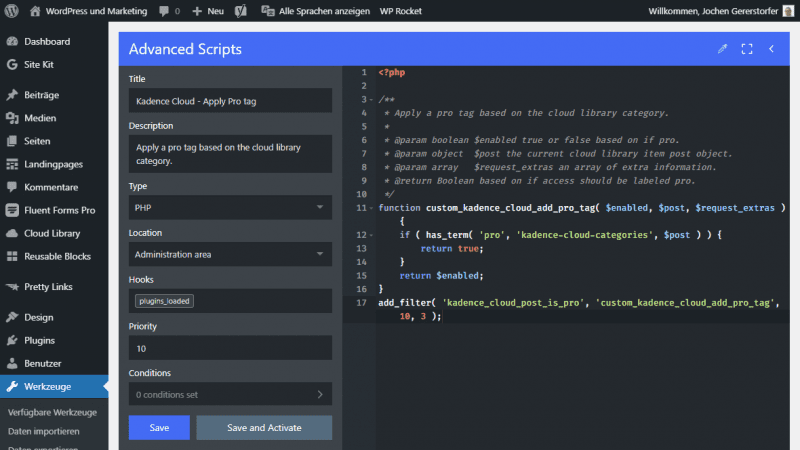
In der folgenden Anleitung gehe ich davon aus, dass du das Kadence Cloud Plugin schon installiert hast. Falls nicht, schau dir den Artikel zum Kadence Pattern Hub vorher an, da ist alles genau erklärt.
Schritt 1 – Erstelle eine „Pro“ Kategorie und weise sie zu
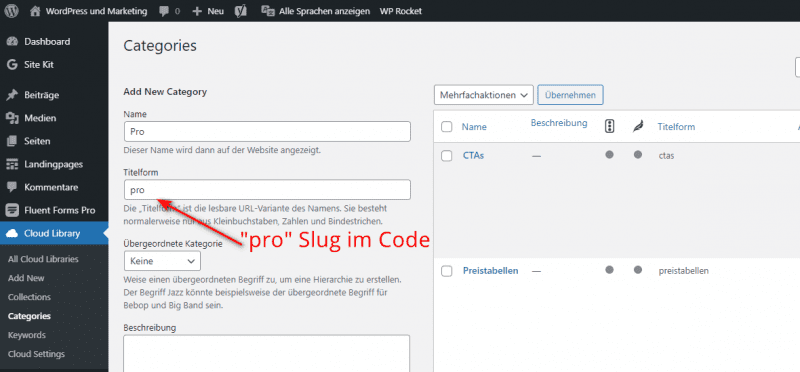
Erstelle im Menü Pattern Hub > Categories eine Kategorie namens „Pro“. Das funktioniert genauso wie bei den Kategorien für Beiträge.
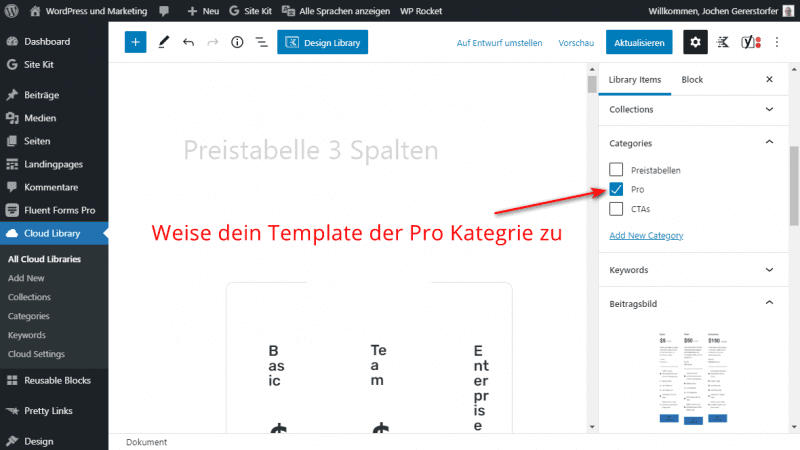
Nun kannst du beliebige Templates mit der Pro Kategorie versehen.
Schritt 2 – Identifiziere Templates als Pro
Um eine deiner Kategorien mit einem Pro-Label zu versehen, kannst du den folgenden Filter verwenden.
Dieses Beispiel geht davon aus, dass du im Schritt zuvor eine Kategorie mit dem Slug „pro“ angelegt hast. Ansonsten musst du den String nach has_term innerhalb der einfachen Anführungszeichen ändern.
/**
* Apply a pro tag based on the cloud library category.
*
* @param boolean $enabled true or false based on if pro.
* @param object $post the current cloud library item post object.
* @param array $request_extras an array of extra information.
* @return Boolean based on if access should be labeled pro.
*/
function custom_kadence_cloud_add_pro_tag( $enabled, $post, $request_extras ) {
if ( has_term( 'pro', 'kadence-cloud-categories', $post ) ) {
return true;
}
return $enabled;
}
add_filter( 'kadence_cloud_post_is_pro', 'custom_kadence_cloud_add_pro_tag', 10, 3 );Schritt 3 – Überprüfe das Zugriffslevel des Schlüssels
Als Nächstes wollen wir einen Tag hinzufügen, den wir referenzieren können, um zu sehen, ob die gegebene Anfrage für unseren freien Schlüssel ist. Wenn ja, stellen wir sicher, dass die Pro-Kategorie-Elemente gesperrt werden.
Der Code unten geht davon aus, dass dein freier Zugangsschlüssel „free“ ist.
/**
* Checks if key is "free" and adds request extra specifying.
*
* @param array $args true or false based on access.
* @param WP_REST_Request $request full details about the request.
* @return array with variables for request.
*/
function custom_kadence_cloud_add_extra_args( $args, $request ) {
$key = $request->get_param( 'key' );
$args['pro_access'] = true;
if ( 'free' === $key ) {
$args['pro_access'] = false;
}
return $args;
}
add_filter( 'kadence_cloud_rest_request_extras', 'custom_kadence_cloud_add_extra_args', 20, 2 );Schritt 4 – Zugriff auf Pro-Elemente filtern
Mit dem Argument „pro_access“, das wir oben gefiltert haben, prüfen wir für jedes Element, ob wir das Element als Pro Template für den Benutzer sperren müssen.
/**
* Lock access to specific cloud library items.
*
* @param boolean $enabled true or false based on if pro.
* @param object $post the current cloud library item post object.
* @param array $request_extras an array of extra information.
* @return Boolean based on if access should be labeled pro.
*/
function custom_kadence_cloud_lock_pro_tag( $enabled, $post, $request_extras ) {
if ( has_term( 'pro', 'kadence-cloud-categories', $post ) && ! $request_extras['pro_access'] ) {
return true;
}
return $enabled;
}
add_filter( 'kadence_cloud_post_is_locked', 'custom_kadence_cloud_lock_pro_tag', 10, 3 );Pro Templates sind nun gesperrt
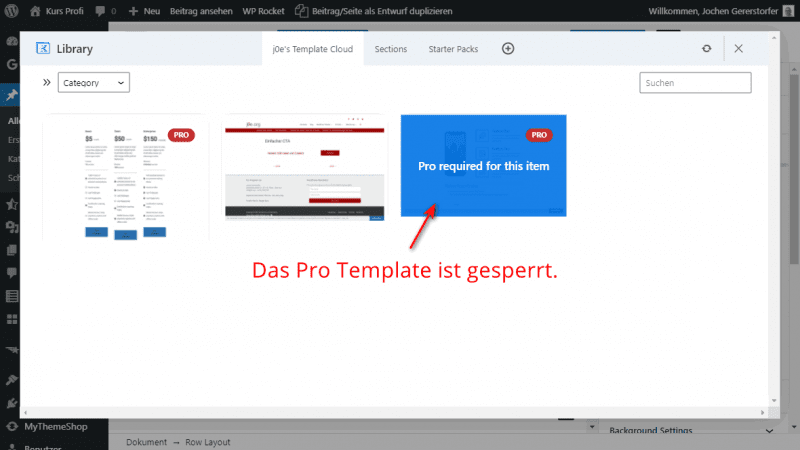
Wie du auf dem Screenshot siehst, kann ich das mit „PRO“ markierte Template nicht einfügen. Es ist gesperrt und teil mir mit, dass ich einen Pro-Zugang brauche.
Kadence Theme
Erstelle atemberaubende Websites in minutenschnelle mit diesem schlanken und schnellen WordPress-Theme. Fortschrittliches Webdesign!
Kadence Blocks
Kadence Blocks bietet Werkzeuge, die es dir ermöglichen, einzigartige und aussagekräftige Inhalte einfacher im nativen WordPress-Editor zu erstellen.
Wenn du diese Änderungen im Nachhinein machst und die Library schon verbunden hattest, musst du vielleicht etwas warten, bis die neuen Einstellungen aktiv werden.
Bei mir hat auch das Aktualisieren über das Kreis-Symbol rechts oben nicht gleich Wirkung gezeigt. Beim Verbinden auf einem anderen Blog waren die Pro Templates aber sofort gesperrt. Es handelt sich also um ein Cache-Problem. Lies alle weiteren Kadence WP Artikel.
Offenlegung Werbelinks: Mit einem Stern (*) gekennzeichnete Links und Buttons sind sogenannte Affiliate-Links. BloggerPilot bekommt bei einem Kauf eine Provision, die sich jedoch nicht auf den Endpreis auswirkt. Es ist uns wichtig zu betonen, dass dies keinen Einfluss auf unsere Bewertung oder Meinung hat.
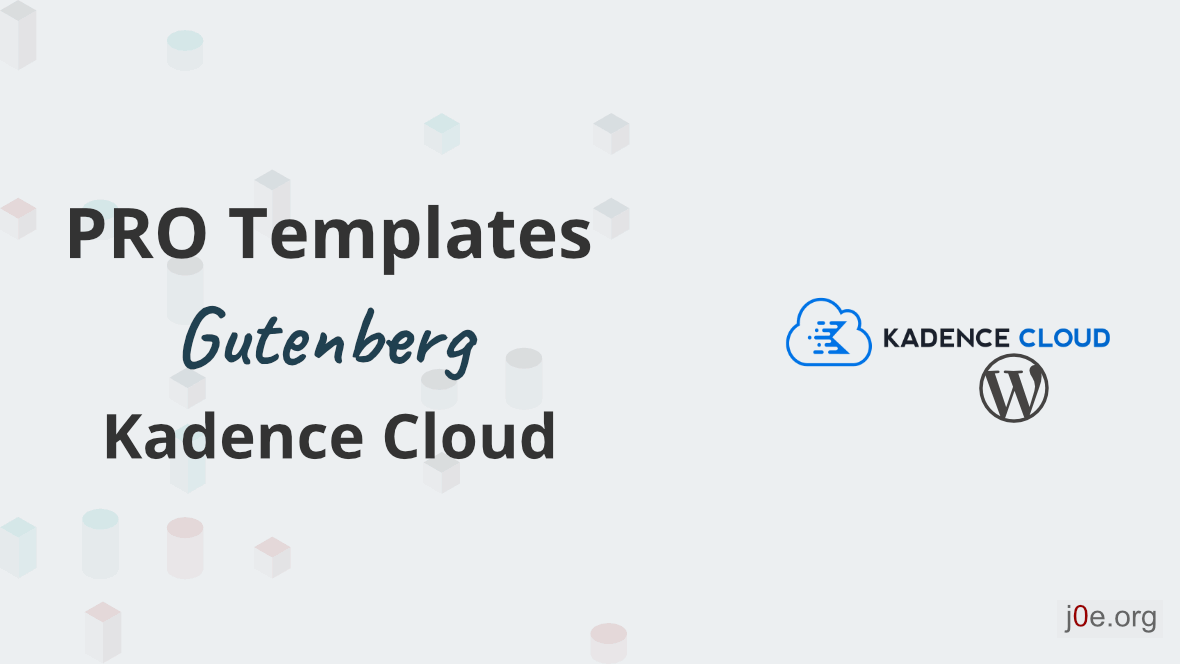






Erstmal danke Jochen Gererstorfer für die Anleitung! Eine Sache ist mir aber nicht ganz klar, beim Schritt 3, wie genau überprüft man das Zugriffslevel des Schlüssels? Muss man da speziell was programmieren oder gibt’s da Tools, die man nutzen kann?
Hi TobiK, üblicherweise kannst du für die Überprüfung des Zugriffslevels des Schlüssels vorhandene Bibliotheken oder Frameworks nutzen, die sich um die Authentifizierung kümmern. Ein spezifisches Tool hängt stark von deinem Entwicklungsumfeld ab.